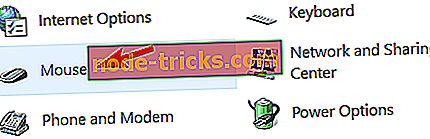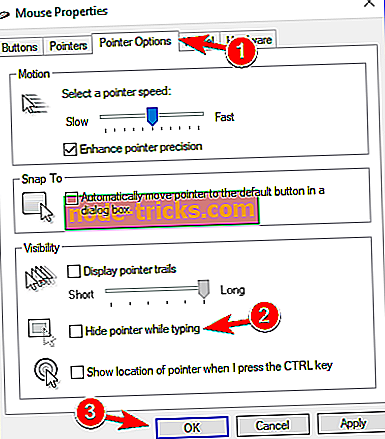2019 taisymas: „Windows 10“, „8“ arba „7“ žymekliu užšąla, šokinėja arba dingsta
Jei naudojate operacinę sistemą „Windows 8“ arba „Windows 10“, o žymeklis užšąla, šokinėja arba išnyksta žaidimų metu arba dirbdamas kažką darbe, ši pamoka padės jums suprasti, kodėl tai daroma, ir tai, ką galite padaryti, kad tai padarytumėte. „Windows 8“ arba „Windows 10“.
„Windows 8“ ir „Windows 10“ turi įmontuotą funkciją, kuri turėtų padaryti, kad žymeklis dingtų rašant.
Ši funkcija yra naudinga, kai naudojate „Windows 8“ arba „Windows 10“ nešiojamąjį įrenginį, nes jei turite aktyvų žymeklį, tada jis bus peršoktas visur, jei netyčia paliesite jį, kai įvesite kažką.
Vadovaudamiesi toliau pateiktomis instrukcijomis galite išspręsti „Windows 8“ žymeklio problemas ir taip pat žinoti, kaip tinkamai naudoti žymeklio funkcijas.
Žingsnio, skirto kursoriui Windows 8, 10, sprendimas, jei jis užšąla, šokinėja arba išnyksta
Su pele susijusios problemos gali paveikti jūsų naudotojo patirtį, o naudotojai apie pelės žymeklį pranešė apie šias problemas:- P ointer užšąla W indows 10 - Pasak vartotojų, dažniausia su pele susijusi problema yra rodyklės užšalimas. Vartotojai pranešė, kad jų rodyklė „Windows 10“ atsitraukia.
- Žymeklis užšąla kas kelias sekundes - Kita su pelės žymekliu susijusi problema yra dažnas užšalimas. Dėl šios klaidos negalėsite atlikti net pagrindinių užduočių.
- Žymeklis įšaldomas įvedant tekstą - tai yra šios problemos variantas, ir daugelis vartotojų pranešė, kad jų žymeklis įšaldomas rašant. Tai skamba kaip keista klaida, bet jūs turite sugebėti ją išspręsti vienu iš mūsų sprendimų.
- Žymeklis užšąla, tada dingsta . Kartais žymeklis gali užšaldyti ir tada išnykti. Tai gali būti didelė problema, kurią greičiausiai sukelia probleminis vairuotojas.
- Žymeklis neperkels - dar viena problema, kuri gali pasireikšti su pele, yra nesugebėjimas perkelti žymeklio. Pasak vartotojų, jų žymeklis yra įstrigęs ir visiškai negali judėti.
- Žymeklis šokinėja - viena iš dažniausiai pasitaikančių problemų yra šokinėjimo žymeklis. Tai gali būti erzina problema, bet jūs turite sugebėti ją išspręsti vienu iš mūsų sprendimų.
- Žymeklis nerodomas - tai dar viena problema, kurią vartotojai pranešė savo kompiuteriuose. Pasak jų, jų žymeklis dingsta, todėl jie negali naudoti pelės.
1 sprendimas. Neleidžiančios „Windows 8“ funkcijos išjungimas
- Spustelėkite kairįjį pelės klavišą ant darbalaukio piktogramos iš „Windows 8“, 10 meniu.
- Perkelkite pelės žymeklį ant apatiniame dešiniajame ekrano kampe.
- Meniu turėtų pasirodyti ir jums reikia paspausti kairįjį pelės klavišą ant čia esančios nuostatos piktogramos.
- Kairiuoju pelės mygtuku spustelėkite valdymo skydelio funkciją.
- Kairėje spustelėkite pelės piktogramą.
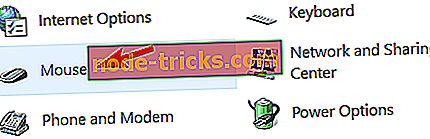
- Turi būti atidarytas langas su pelės savybėmis ; turite kairįjį pelės klavišą paspausti ant žymeklio parinkčių skirtuko viršutinėje lango pusėje.
- Pažymėkite laukelį šalia Slėpti žymeklį rašydami .
- Kairiuoju pelės mygtuku spustelėkite OK mygtuką apatinėje ekrano pusėje.
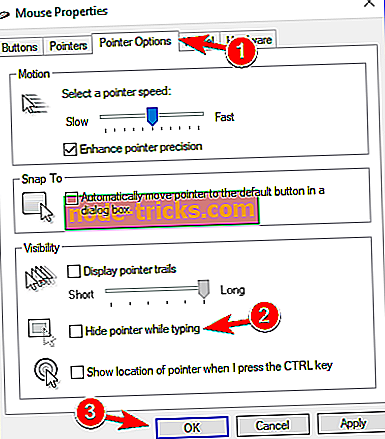
- Uždarykite kiekvieną atidarytą langą ir paleiskite „Windows 8“ arba „Windows 10“ įrenginį.
2 sprendimas. Nenumatytų šuolių ar įšaldymo problemų nustatymas „Windows 8“
- Atidarykite valdymo skydelį .
- Valdymo skydo lange reikia paspausti kairįjį klavišą „ Rasti ir išspręsti“ .
Pastaba: „Rasti ir išspręsti problemas“ galima rasti skyriuje Sistemos ir saugumo .
- Bus rodomas langas „ Trikčių šalinimas“, dešinėje lango pusėje spustelėkite parinktį „ Aparatūra ir garsas“ .
- Dabar Įrenginių kategorijoje kairėje spustelėkite mygtuką „ Techninė įranga ir įrenginiai“ .
- Skenavimas prasidės ir po to, kai jis bus baigtas, turėsite paspausti kairįjį klavišą Taikyti šį pataisymą .
- Uždarykite atidarytus langus.
- Perkraukite „Windows 8“ arba „Windows 10“ įrenginį ir patikrinkite, ar vis dar turite šią problemą.
Jei vis dar kyla problemų su aparatūra arba tiesiog norite vengti jų ateityje, rekomenduojame atsisiųsti šį įrankį (100% saugus ir išbandytas mūsų), kad išspręstume įvairias kompiuterio problemas, pvz., Aparatūros gedimą, bet taip pat failų praradimas ir kenkėjiškos programos.
Komentuokite skyrių, jei šie sprendimai buvo naudingi nustatant įvairias pelės žymeklio problemas. Nuolat ieškome kitų sprendimų ir, jei rasime, mes pasirūpinsime, kad straipsnį atnaujintume su atitinkamais.
Taigi, atidžiai laikydamiesi pirmiau pateiktų nurodymų, turite išspręsti visas problemas, susijusias su žymekliu „Windows 8“ arba „Windows 10“, ir tęsti savo darbą. Taip pat nedvejodami parašykite mums, jei turite kitų klausimų apie šį straipsnį.